
PhotoCap 批次添加浮水印需要每次設定檔名、儲存位置、圖片大小,好處是能調整浮水印添加後的大小,適用各種圖片尺寸圖片。使用 FastStone 會保留浮水印設定(位置),頻繁操作可節省不少時間,但只有單張圖片添加水印時可縮放大小,批次處理無法做此設定,因此浮水印圖檔需先裁切或調整大小。
授權型式:免費
語言介面:繁中(多國語言)
作業系統:Windows
官方網站:http://www.faststone.org/
軟體下載:【官網載點】
使用說明:
先將要添加浮水印的圖片放置相同資料夾,點選其中一張使用 FastStone 開啟檔案,設定為預設軟體可直接點擊。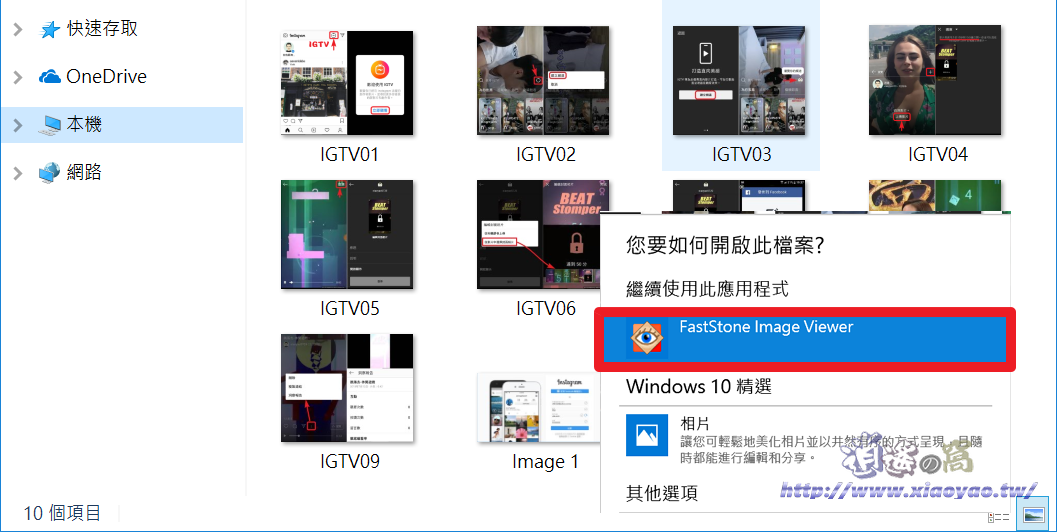
開啟 FastStone 圖片檢視後,點選「工具」→「批次轉換/更名」。

資料夾內的圖檔都顯示在左側視窗,點選圖片並「新增」到右側清單,點擊「進階選項」做浮水印設定。

進階選項有多項功能,點選「浮水印」並勾選「增加浮水印」,若需要處理其他項目(如:調整大小)可同時勾選,設定後可同時處理節省時間。
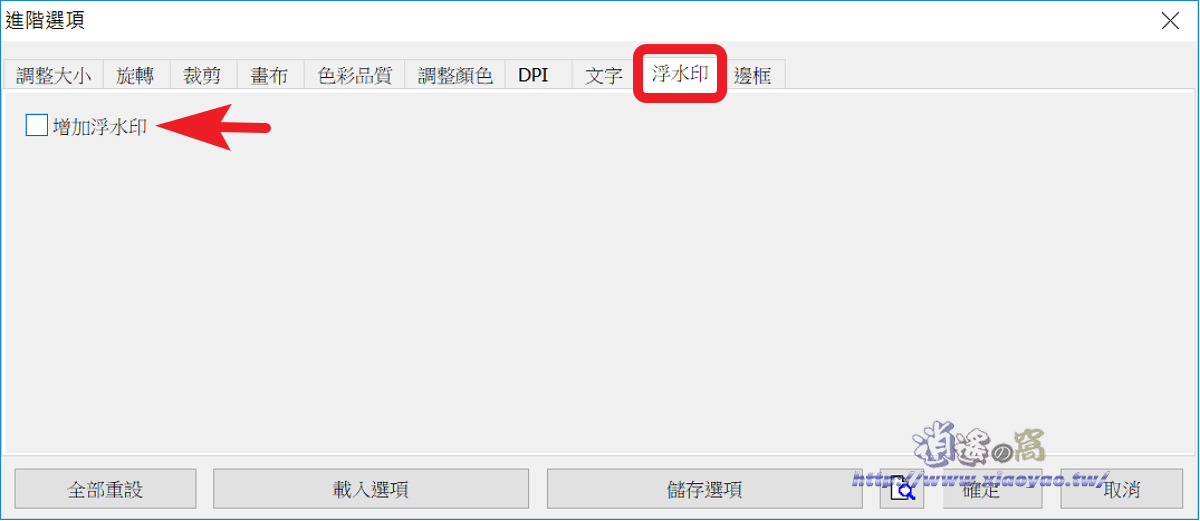
勾選後會出現設定畫面,開啟電腦中浮水印圖檔,載入後從下方拖曳調整位置,設定透明度、陰影等其他選項,完成後點擊「確定」。
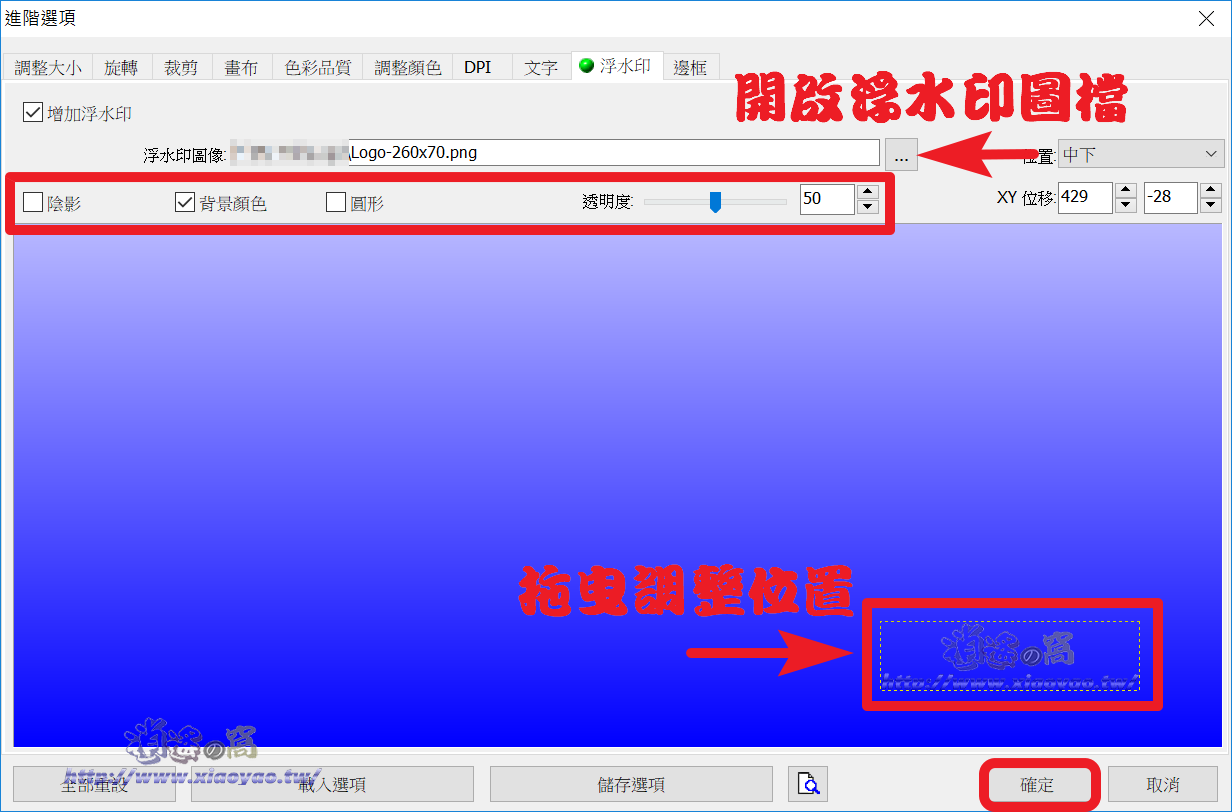
先點擊「預覽」觀看浮水印添加後的效果。

左側顯示原圖,右側是添加浮水印預覽圖,下方可切換圖片、縮放。若不滿意可返回設定畫面調整,點擊「關閉」返回。

選擇圖片的輸出格式與資料夾,若要保留原圖可指定不同資料夾,點擊「開始」進行批次處理。

圖像轉換視窗,會顯示轉換前後檔案大小、比例、儲存等資訊,點擊「完成」關閉視窗,多張圖片添加浮水印已完成。

延伸閱讀:


0 留言